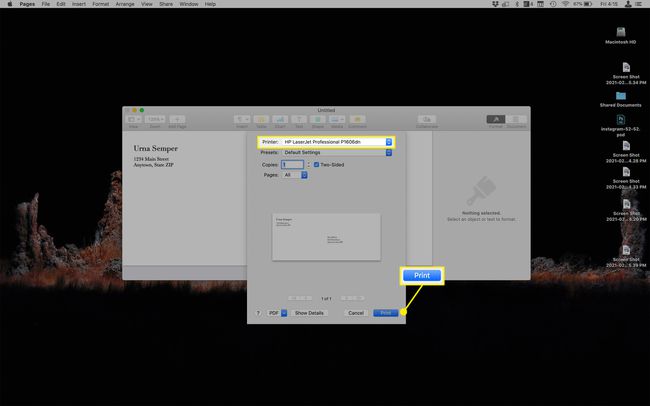כיצד להדפיס מעטפות ב-Mac
מה צריך לדעת
- אפליקציית אנשי קשר: מצא וסמן את איש הקשר, לחץ קוֹבֶץ > הדפס > בחר את המדפסת שלך > הדפס.
- Microsoft Word עבור Mac: חפש ופתח תבנית מעטפה > הוסף כתובות ולאחר מכן לחץ על > קוֹבֶץ > הדפס > הדפס.
- דפים: לחץ מַכשִׁירֵי כְּתִיבָה > מצא את תבנית המעטפה הרצויה > הוסף כתובות > לחץ קוֹבֶץ > הדפס > הדפס.
מאמר זה מספק הנחיות לגבי שלוש מהדרכים הנפוצות ביותר להדפסת מעטפה ב-Mac. השתמשנו ב-Mac פועל macOS 10.15 Catalina, עמודים 10 ו- Microsoft Word 2016. השלבים ושמות התפריטים עשויים להיות שונים במקצת בגרסאות אחרות, אך המושגים זהים.
הדפסת מעטפות: תחילת העבודה
השלבים הראשונים זהים עבור כל קבוצות ההוראות שלהלן.
- התחל בהפעלת המדפסת שלך וחיבורה ל-Mac שלך באמצעות כבל או Wi-Fi, בהתאם לתכונות המדפסת שלך.
- לאחר מכן, הכנס את המעטפה הריקה לתוך המגש הנכון במדפסת שלך, פונה לכיוון הנכון.
- למדפסות רבות יש סמלים, או הוראות על המסך, המציינים את המיקום הנכון.
כיצד להדפיס מעטפות ב-Mac באמצעות אנשי קשר
הדרך הקלה ביותר אך הכי פחות ידועה להדפיס מעטפות ב-Mac היא להשתמש באפליקציית אנשי הקשר המותקנת מראש. זה פשוט הגיוני: כבר יש לך כתובות שמורות באפליקציה, כך שהדפסתן על מעטפות היא השלב הבא. הנה מה לעשות:
פתח את ה אנשי קשר אפליקציה ודפדף או חפש את האדם שאת כתובתו ברצונך להדפיס.
-
הדגש את שם האדם כך שפרטי הקשר שלו, כולל כתובתו, יוצגו.
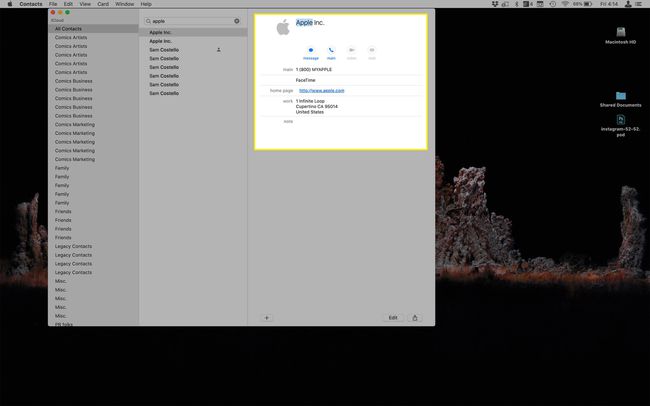
-
נְקִישָׁה קוֹבֶץ > הדפס (או בחר מהמקלדת Command + P).
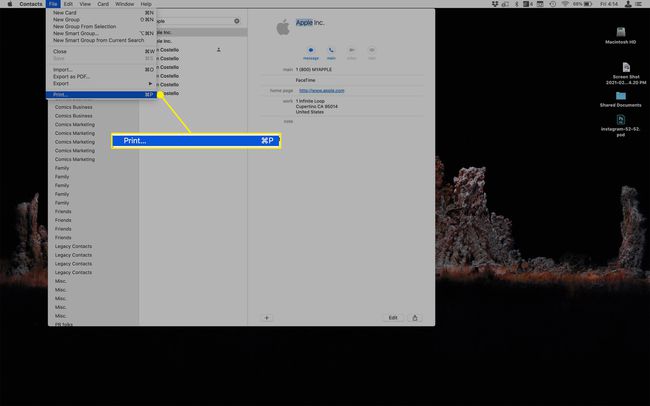
-
בתיבת הדו-שיח הדפסה, ודא שהמדפסת שלך נבחרה ב- מדפסת תפריט ולאחר מכן לחץ הדפס.
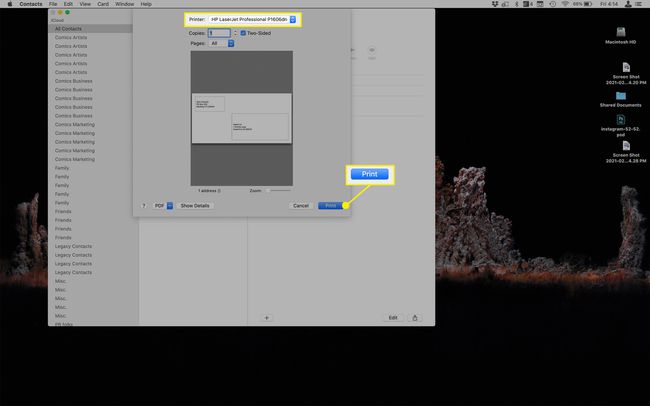
כיצד להדפיס מעטפות ב-Mac באמצעות Microsoft Word
Microsoft Word עבור Mac מגיע עם תבניות מעטפות בהן תוכל להשתמש כדי להדפיס מה-Mac שלך. הנה מה לעשות.
-
לִפְתוֹחַ מייקרוסופט וורד, ו, מחלון ההשקה, הקלד מעטפות בתוך ה לחפש בר בצד ימין למעלה.
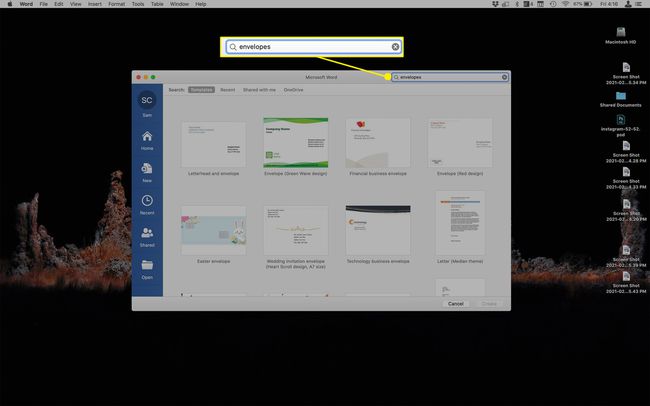
לחץ פעמיים על תבנית המעטפה הרצויה.
הקלד את כתובת ההחזרה שלך ואת כתובת הנמען.
-
נְקִישָׁה קוֹבֶץ > הדפס (או בחר מהמקלדת Command + P).
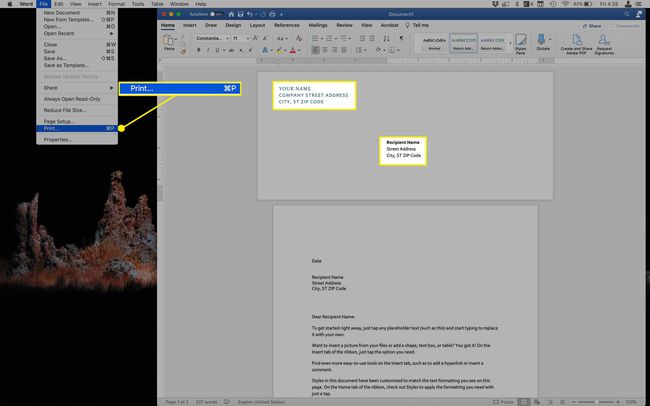
-
בתיבת הדו-שיח הדפסה, ודא שהמדפסת שלך נבחרה ב- מדפסת תפריט ולאחר מכן לחץ הדפס.
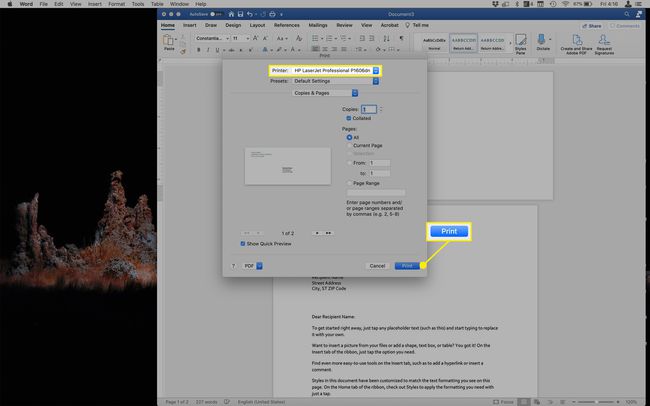
לקבלת מבט מפורט עוד יותר על כל הדרכים שבהן Word תומך בהדפסת מעטפות, בדוק צור מעטפות מותאמות אישית ב- Microsoft Word.
כיצד להדפיס מעטפות ב-Mac באמצעות דפים
Pages, תוכנית עיבוד התמלילים שמגיעה מותקנת מראש עם macOS, מקלה גם על הדפסת מעטפות ב-Mac באמצעות תבניות. כך:
-
לאחר שפתחתם דפים, לחץ על נייר מכתבים ב- בחר תבנית חלון, ולאחר מכן לחץ פעמיים על תבנית המעטפה הרצויה (או לחץ עליה אחת ואז לחץ לִיצוֹר).
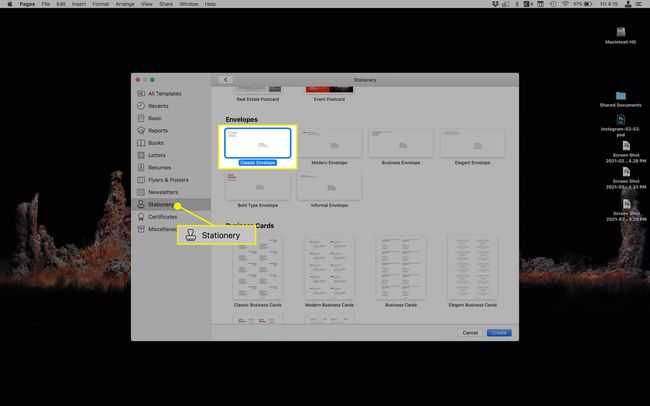
הקלד את כתובת ההחזרה שלך ואת כתובת הנמען.
-
נְקִישָׁה קוֹבֶץ > הדפס (או בחר מהמקלדת Command + P).
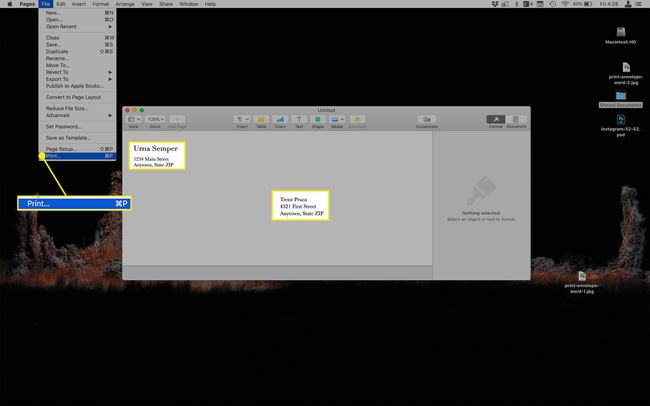
-
בתיבת הדו-שיח הדפסה, ודא שהמדפסת שלך נבחרה ב- מדפסת תפריט ולאחר מכן לחץ הדפס.